瑞文考试成绩统计分析系统帮助
考试质量分析是教学过程的规范化管理的关键环节,也是保证教学质量的重要手段。以往通过人工进行成绩管理和考试质量分析等工作,许多统计分析不易完成,且错误率高。使用Excel可以减轻教师成绩管理和考试质量分析的工作量,但因为统计及质量分析需要使用专业的函数,对于大多数教师而言有一定难度,并且许多需要的指标不能很好的进行统计和分析.瑞文考试成绩统计分析系统是一款适合各级学校、教育管理部门使用的学生成绩管理系统.利用它可以轻松实现学生成绩管理的信息化、自动化。轻而易举的完成以前需要很繁琐的计算才能完成或根本不可能完成的对成绩的详细统计分析工作。其主要特点有以下几个方面: 一、绿色软件,无需安装。系统采用B/S(浏览器/服务器)工作方式,所有操作均在浏览器中完成。可以由多个用户在网络中的不同计算机同时操作、查询。符合人们的操作习惯,但与其它网站系统需要复杂的安装与设置不同。该系统为一个绿色软件,直接运行即可。根本就不需要对IIs进行安装和配置。最适合非专业网络管理人员使用。
二、强大的计算统计分析功能。它可以方便的根据用户的要求计算指定范围的学生参加考试的人数,总分、平均分、方差、各分数段人数,及格率等信息并自动计算每个学生的各科总分、平均分,并可以按指定的科目或条件对学生进行排序操作。系统有丰富统计功能,能按照多种条件,对不同学校、年级、班级等进行对比分析,并以图表的形式呈现出来,能够生成指定范围学生的各科名次表。可以对学生的各科成绩排名情况进行分析统计。
三、操作便捷,系统充分考虑了用户使用的便捷性。系统能够很好的利用已有的学生信息如EXCEL等资料,实现批量添加新学生,考试成绩的录入只需录入考号、成绩回车即可,根本无需使用鼠标。极大提高了成绩录入的效率。
四、提供完善的权限控制,不同的用户进入不同的界面,可以进行不同的操作。如成绩录入员不能录入已经存在的成绩,而主管可以修改录入的成绩,提供统考和自考两种工作模式,在统考模式下适合对学生进行统一的考核,成绩统一录入。便于对考试情况进行评价、分析。自考模式下适合教师自行组织考试,了解学生学习情况。学生自主查询模块可以嵌入其它网站,提供学生自己查询成绩的功能。
Ⅱ 系统安装
本软件为绿色软件,主要把文件复制到硬盘中,运行其中的main.exe系统即可运行,建议将文件复制到非系统盘。
注意:
在防火墙等软件提示需要访问网络,开通端口时选择允许。
如果是非免费版本,需要插入加密锁软件才能正确运行。
免费版内置一些供用户测试用的学生及成绩数据,您可以运行 基本设置-清除所有数据回到初始状态 清除所有实验数据。
Ⅲ 使用方法
■ 设置管理科目、单位及分数段。
点击系统界面的 管理科目及单位 标签页可以设置管理的科目,最多可以设置12个科目,管理12个单位。
点击系统界面的 分数段配置 标签页可以设置系统中统计分析的分数段,其中需要分优秀、良好、不及格三个级别进行划分。分数段按照 A-B的格式书写中间不要有空格,系统将自动将分数段识别为大于等于A,小于B的分数段。各分数段不要重合。
系统在进行考试成绩统计分析时将依据这些参数。
注意:
设置管理科目、单位及分数段需要在系统正式投入使用前设置完成,尽量不要在使用中进行修改
■ 登陆系统
点击系统界面的本地浏览按钮或在浏览器中地址栏中输入 http://本机ip地址+:81 即可显示登陆界面。输入用户名和密码即可登陆系统,具有不同权限的用户将看到不同的页面,进行不同的操作,初始系统的超级管理员用户名为:admin 密码:admin 您可以定义不同的用户如成绩录入员,已进行相应的操作。不同类型用户的权限详见附录Ⅰ
注意:
本系统为网络版。在网络中任何能够连接到服务器的计算机的浏览器中都可以访问本系统。
■ 用户设置
操作方法:
添加用户【登陆系统--用户设置--输入用户名密码选择类型--添加新用户】
删除用户【登陆系统--用户设置--选择需要删除的用户点击删除该用户】
你需要添加适当的用户,已完成相应的操作。如只有添加了成绩录入员或主管才能进行成绩的录入。不同类型用户的权限详见附录Ⅰ。
您还可以设置考试模式为统考模式,此模式下班主任类型用户名暂时失效,但不删除班主任用户。
■ 年级设置
操作方法:
添加用户【登陆系统--年级设置--输入新年级名称--新年级按钮】
删除用户【登陆系统--年级设置--选择需要删除的年级点击删除该年级】
注意:
删除年级时该年级所有学生信息及其成绩都将被删除。最少需要保留一个年级,否则系统会出现错误
对年级所做修改需要重新登陆后才能生效
如需要删除全部成绩信息及学生信息,可以再次添加新的年级,并删除原有的年级。
■ 考试设置
操作方法:
添加考试【登陆系统--考试设置--输入新考试名称--点击新考试按钮】
删除考试【登陆系统--考试设置--选择需要删除的考试点击删除该测试】
设为默认考试【登陆系统--考试设置--选择需要设置的考试点击设为默认】
注意:
默认考试即当前考试,所有录入的成绩都是默认考试的成绩
删除考试时该考试所有成绩都将被删除。最少需要保留一个考试,否则系统会出现错误
对考试所做修改需要重新登陆后才能生效
如需要删除全部成绩信息,可以再次添加新的考试,并删除原有的考试。
■ 学生信息
操作方法:
添加学生【登陆系统--学生信息--在当前单位中选择新学生的单位--在新学生列表中添加新学生(一名学生一行)--点击添加新学生按钮】
注意:
录入学生有两种方法
如 100#张三 每人一行,考号与姓名用 # 间隔,系统将#号前面的编号作为考号,此种方法需要自行保证考号没有重复,您可以使用系统附带的专用工具来生成包含#的学生信息文本。
如 张三 直接录入学生姓名,每人一行,系统将自动为每位考生编号
请在正式使用前确定考号采用自定义编号还是由系统编号,使用过程中不能改变编号方式。以免相互冲突。
修改学生单位【登陆系统--学生信息----查询到需要修改的学生--在当前单位中选择要修改的目标单位--点击要修改的学生列表中的修改单位链接】
删除学生【登陆系统--学生信息--查询到需要删除的学生--点击要删除的学生列表中的删除该生链接】 注意:
注意:
删除学生则该学生的所有成绩信息将一并被删除
■ 成绩录入
操作方法:
直接录入模式【登陆系统--选择直接录入模式标签--选择科目--录入考号后回车--录入成绩后回车继续录入其它考生成绩】
注意:
考号输入由两个文本框组成。考号由两个文本框合并而成。第一个文本框录入考号每次不变的部分,可以空白;第二个文本框录入考号变化的部分,每录入一个成绩,该框内容自动清空。
计算录入模式【登陆系统--选择计算录入模式标签--录入满分成绩--选择科目--录入考号后回车--输入错误题目扣除分数--点击录入按钮】
表格录入模式【登陆系统--选择批量录入模式标签--选择点击进入表格录入模式链接--选择需录入成绩的单位--选择科目--按照学生姓名录入成绩--点击保存成绩按钮】
表格录入模式【登陆系统--选择批量录入模式标签--选择点击进入导入录入模式链接--选择科目--粘贴学生考号[学号]--粘贴学生姓名--点击导入成绩按钮】
特别注意:
1、从其它来源将考号或学号粘贴至考号[学号]文本框,每个考号一行。
2、从其它来源将成绩粘贴至成绩文本框,每个考号一行。
3、无论考号还是成绩均需严格一一对应、行数一致、不允许出现空行。
注意:
所有录入的成绩都是默认考试的成绩
需要以成绩录入员或主管权限用户名登陆,才能进入成绩录入页面,您可以限定录入成绩的学生的范围。班主任只能录入本班的成绩,成绩录入员不能修改已经存在的成绩,主管可以修改已经存在的成绩。
系统对于0分解读为缺考,在进行各项计算、统计、分析将不予计算。
■ 成绩查询
操作方法:
【登陆系统--选择成绩查询标签--选择查询范围--确定查询排序方式--点击查询按钮】
■ 图表统计
能以图表或表格形式对成绩进行统计分析。
操作方法:
【登陆系统--选择图表统计标签--选择统计范围--选择分析单位--点击开始分析按钮】
■ 班级对比
能对不同单位的相同年级的指定科目进行对比,
操作方法:
【登陆系统--选择班级对比标签--选择对比考试、年级、科目--点击分析按钮】
■ 成绩排序
能生成指定范围学生的各科成绩名次表,成绩后的括号内为该科目名次。
操作方法:
【登陆系统--选择成绩排序标签--选择排序范围--点击排序按钮】
■ 进阶统计
能统计指定范围学生的两次考试成绩的排名及进阶情况。
操作方法:
【登陆系统--选择进阶统计标签--选择统计范围--选择统计科目--对比考试--点击进阶统计按钮】
在打开的页面上可以对统计结果进行过滤。
注意:
系统只显示两次考试都参加的学生的数据,
■ 分布情况
能统计各个班级进入指定名次或成绩范围的学生人数。比如可以查询各个班进入年级前10名的人数。
操作方法:
【登陆系统--选择分布情况标签--选择统计范围--选择统计科目--统计项目--统计参数(X=)--点击统计分布情况按钮】
■ 数据备份和恢复
本系统没有提供直接的数据备份操作,系统所有数据都保存在data.mdb和sz.ini文件中,用户可以将安装目录下的data.mdb文件和sz.ini 文件复制到其他位置和介质当中,当需要的时候可以将这些文件复制到这些目录中覆盖原有文件,即可恢复所有数据。
未经允许不得转载:亿券答案网 » 瑞文考试成绩统计分析系统帮助
相关推荐
- 地下工程的防水卷材的设置与施工最适宜采用()法。
- 我国上海证券交易所和深圳证券交易所分别采用会员制和公司制组织形式。
- 简述汉代各书体的演变过程,并举例说明在书体演变过程中的笔法嬗变规律。
- 下列关于利率的说法,正确的是()。
- 张老师在平时的教学活动中非常注意观察并记录幼儿的发言、动作、交往等各种情况, 并作深入的反思,为以后改进教学做好准备。张
- 【习题】中国共产党党员必须( ),不惜牺牲个人的一切,为实现共产主义奋斗终身。
- 甲公司为上市公司,2007年至2009年的有关资料如下:(1)2007年1月1日发行在外普通股股数为90000万股。(2
- 教师追求真理、探索真理、捍卫真理的科学精神体现出的职业道德是()。
- 六州歌头
- 什么是会计要素?各个会计要素的内容怎样?
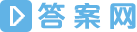 瑞文考试成绩统计分析系统帮助
瑞文考试成绩统计分析系统帮助